教你Win10如何更改首选DNS服务器地址
 2019/06/29
2019/06/29
 552
552
DNS(Domain Name Server,域名服务器)是进行域名(domain name)和与之相对应的IP地址 (IP address)转换的服务器,这是专业性的表述,简单来说就是如果DNS出现问题,就会导致电脑可以上QQ,但是不能够上网页的现象,当然了,不管是浏览器也好,还是第三方的安全工具都能针对DNS错误进行修复,但是如果想要自己修改DNS服务器地址的话,我们应该怎么修改?接下来就跟随黑鲨小编一起来看看吧!

1、右键点击桌面右下角的电脑网络图标;
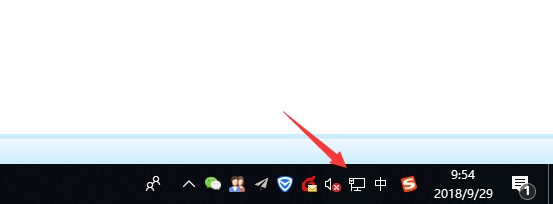
2、选择打开“网络和internet”设置;
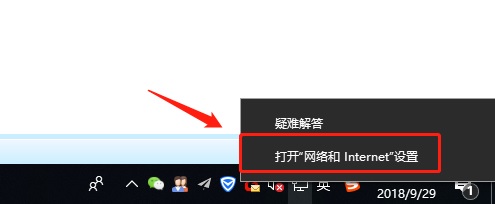
3、点击“更改适配器选项”;
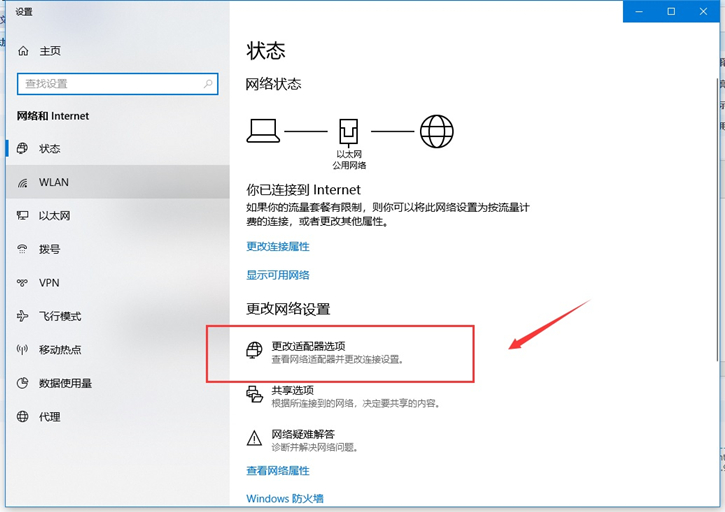
4、右键“以太网”打开“属性”;
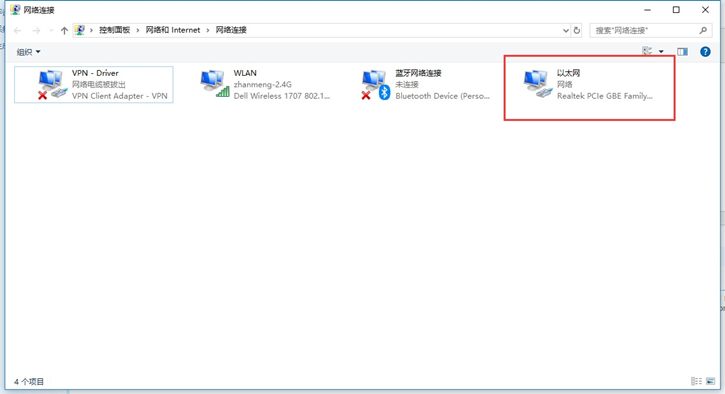
5、选中“Internet 协议版本 4(TCP/IPv4)”,属性;
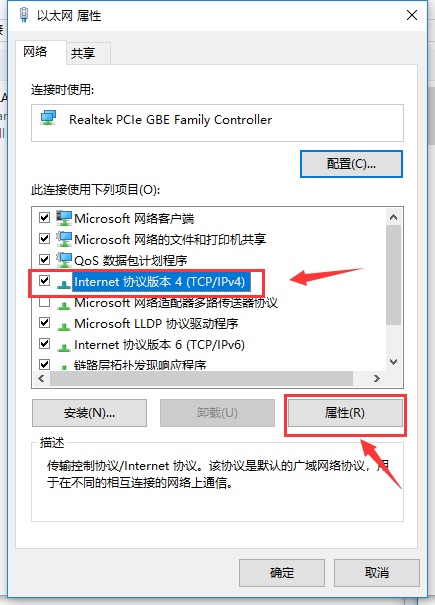
6、一般情况下都是自动获取DNS服务器地址的,但是也可以手动修改DNS服务器地址,最后确定修改即可。
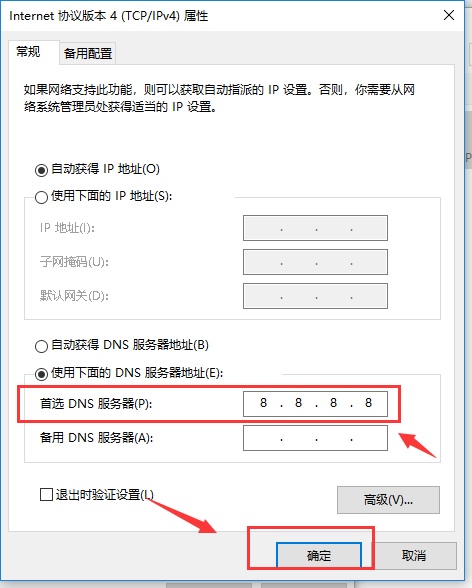
以上就是小编为大家带来的关于Win10如何更改首选DNS服务器地址的详细教程了。如果你的电脑DNS也出现了问题,不妨参考小编教程中的步骤进行操作,就能顺利解决啦!希望小编的分享能带给大家一些帮助哦~
上一篇: 黑鲨系统重装教程,华硕e403na笔记本一键安装win8步骤 下一篇: Win7弹框提示找不到Computer Management.lnk的解决办法
